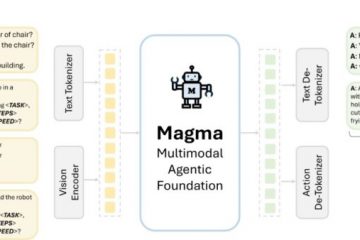Printhead adalah salah satu komponen utama printer inkjet Anda yang menggunakan lubang mikroskopis yang disebut nozel untuk memercikkan tinta ke kertas. Jika nosel tersumbat dengan cara apa pun, seperti partikel debu atau sisa tinta, Anda mungkin mengalami masalah seperti garis putih, warna yang tidak sesuai, atau bahkan halaman kosong.
Untuk mengatasi masalah tersebut, Anda perlu membersihkan nosel kepala cetak. Pada artikel ini, saya akan membahas metode otomatis dan manual untuk membuka sumbatan printhead printer Anda.
Membatalkan Penyumbatan Head Printer Menggunakan Alat Pembersih Head Otomatis
Anda dapat dengan mudah membuka sumbatan head printer menggunakan otomatis alat pembersih head dari produsen printer Anda. Alat ini dibundel dengan driver printer resmi, jadi instal jika Anda belum melakukannya.
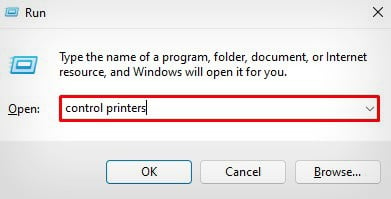
Dalam kebanyakan kasus, menjalankan alat otomatis ini akan membebaskan kepala printer Anda, dan Anda tidak perlu mengunjungi profesional untuk memperbaikinya.
Terkadang, satu siklus pembersihan mungkin tidak cukup untuk melepaskan kepala cetak yang tersumbat, jadi Anda mungkin memerlukan 3 atau 4 siklus pembersihan. Namun, pastikan Anda memiliki cukup tinta pada printer untuk menyelesaikan proses pembersihan head.
Pada Printer Brother
Buka Jalankan (tekan Windows + R tombol untuk membukanya) > ketik control printers di sana > tekan OK.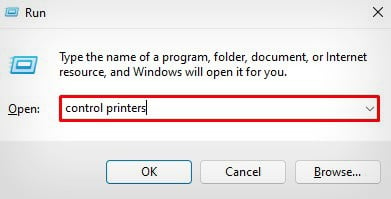 Ini akan membuka halaman kontrol Perangkat dan Printer di komputer Anda. Temukan printer Brother Anda, klik kanan > Preferensi pencetakan.
Ini akan membuka halaman kontrol Perangkat dan Printer di komputer Anda. Temukan printer Brother Anda, klik kanan > Preferensi pencetakan.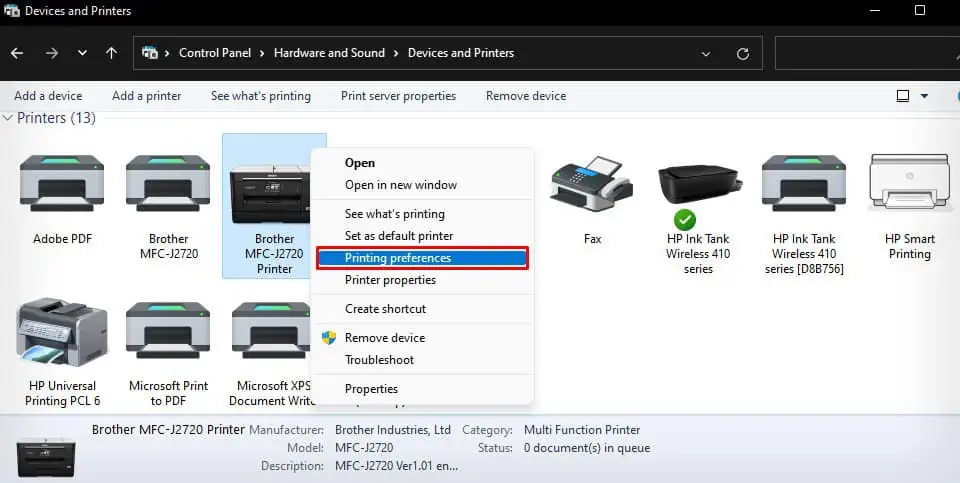
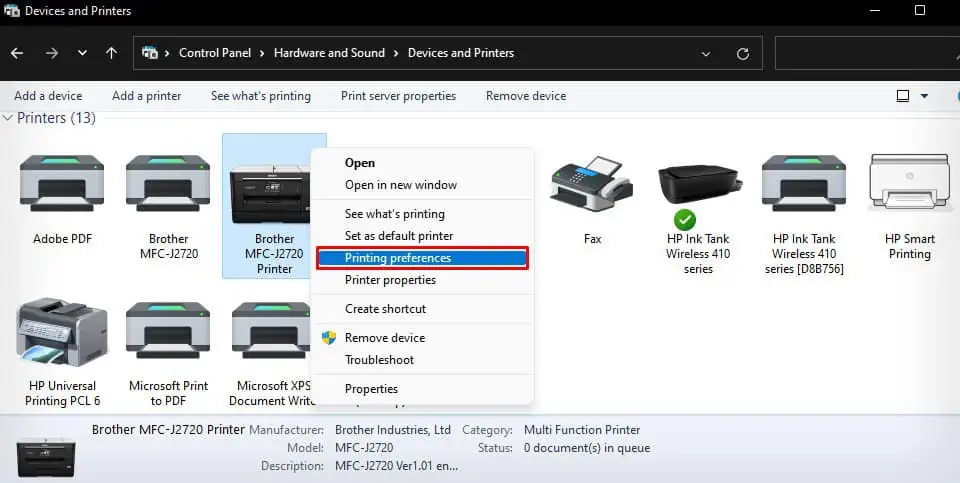 Klik Pemeliharaan dari atas dan pilih tombol Pembersihan Kepala Cetak.
Klik Pemeliharaan dari atas dan pilih tombol Pembersihan Kepala Cetak.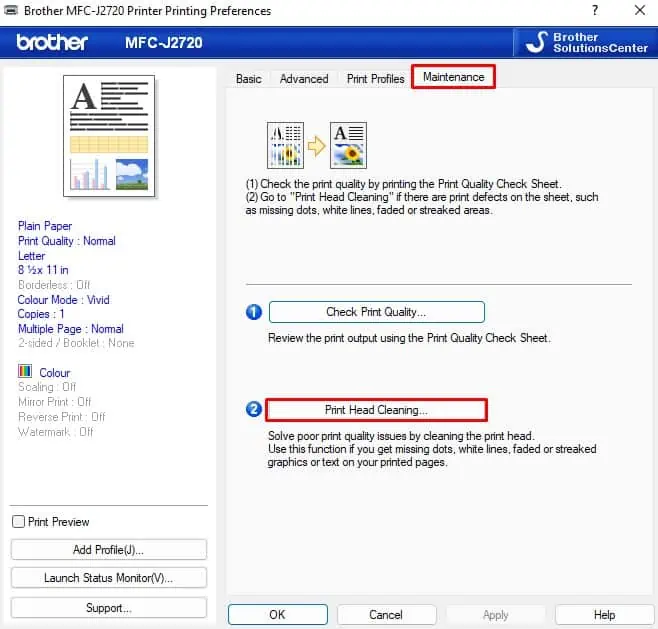
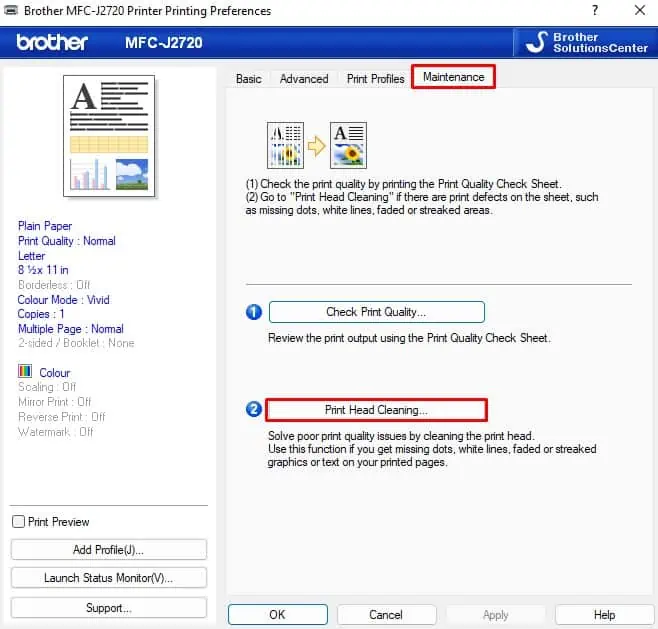 Printer akan sekarang memulai proses pembersihan kepala. Ikuti petunjuk di layar.
Printer akan sekarang memulai proses pembersihan kepala. Ikuti petunjuk di layar.
Di Printer Canon
Buka Panel Kontrol dan buka tautan seperti yang disorot pada gambar di bawah.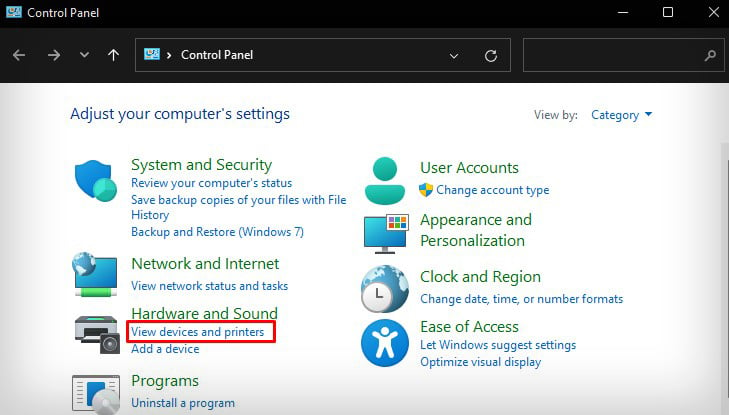
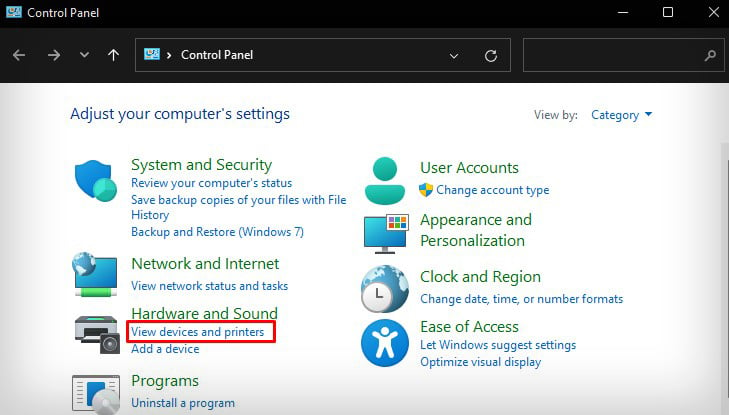 Klik kanan profil printer Canon Anda > Preferensi pencetakan.
Klik kanan profil printer Canon Anda > Preferensi pencetakan.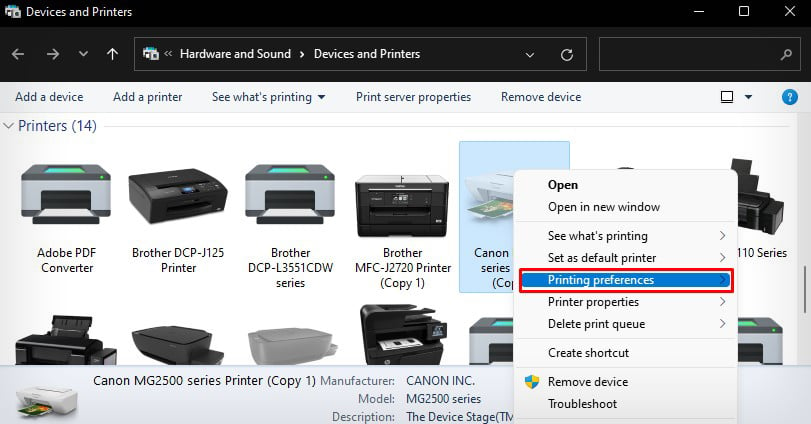 Ketuk opsi Pemeliharaandi bilah menu. Kemudian, jalankan dua siklus ini satu demi satu.
Ketuk opsi Pemeliharaandi bilah menu. Kemudian, jalankan dua siklus ini satu demi satu.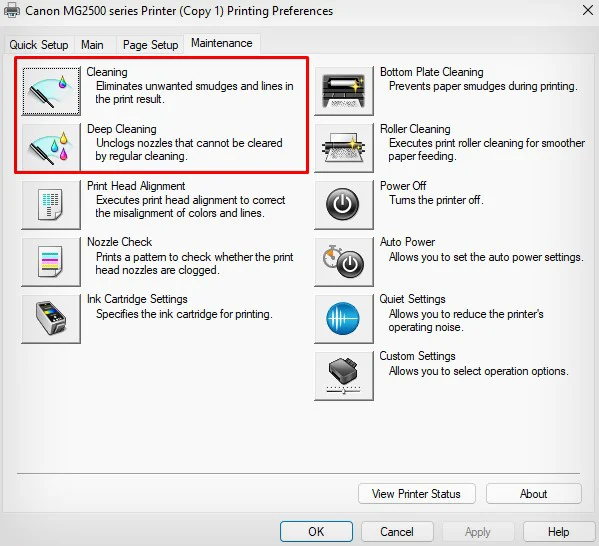
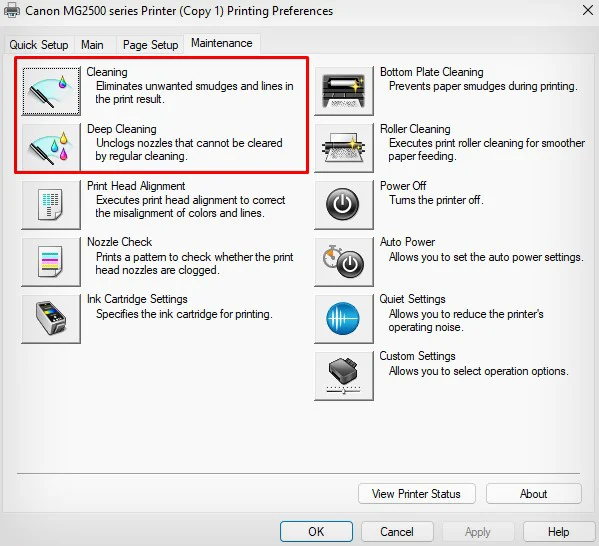
Di Printer Epson
Buka Panel Kontrol dan pilih menu yang disorot. Anda kemudian dapat melihat printer yang terpasang di sistem Anda.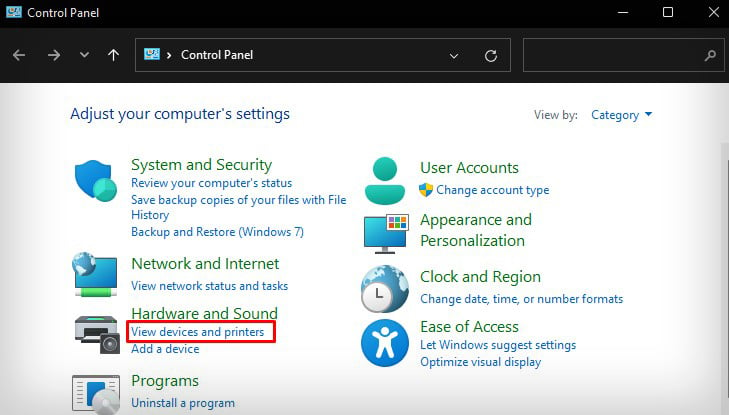
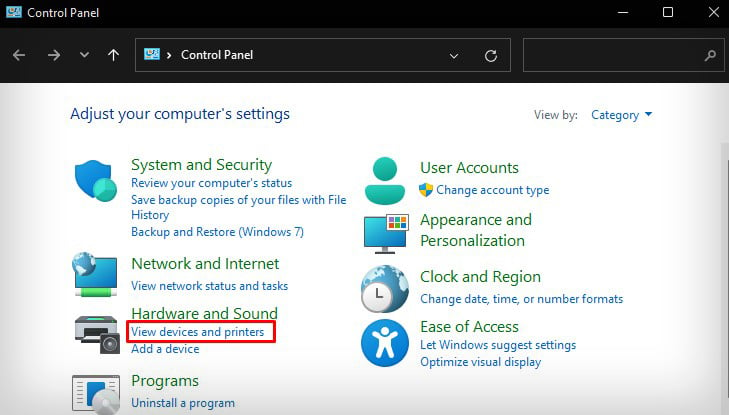 Pilih printer Anda > klik kanan di atasnya > Preferensi pencetakan.
Pilih printer Anda > klik kanan di atasnya > Preferensi pencetakan.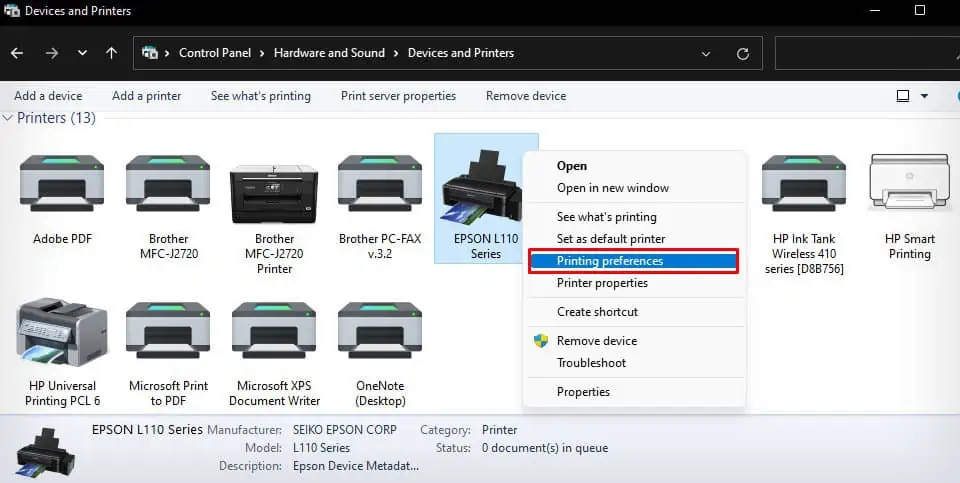 Ketuk Pemeliharaan di bagian atas dan pilih Pembersihan Kepala.
Ketuk Pemeliharaan di bagian atas dan pilih Pembersihan Kepala.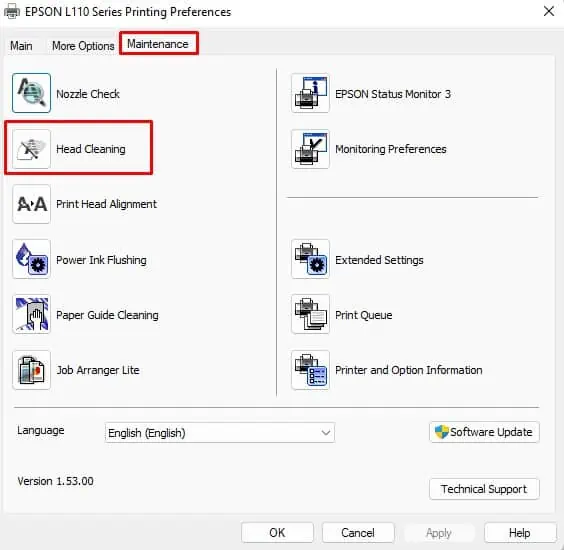
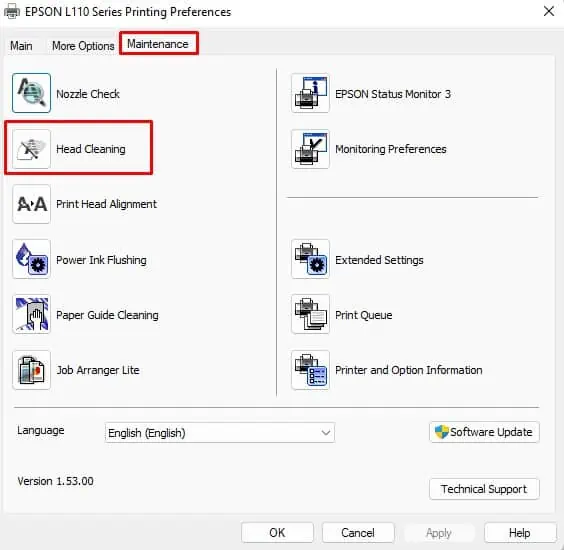 Klik Mulai.
Klik Mulai.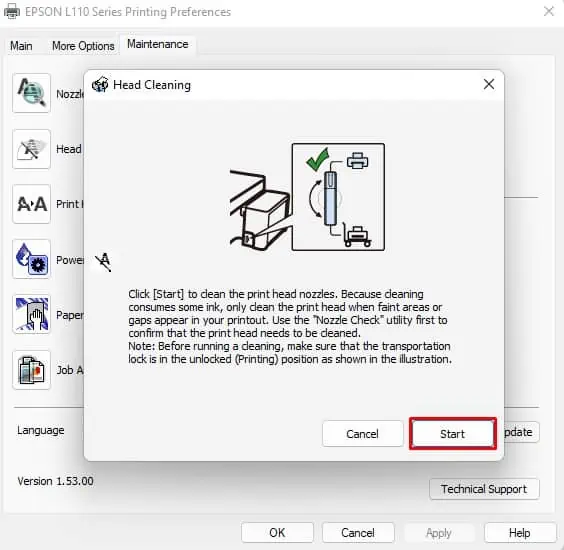
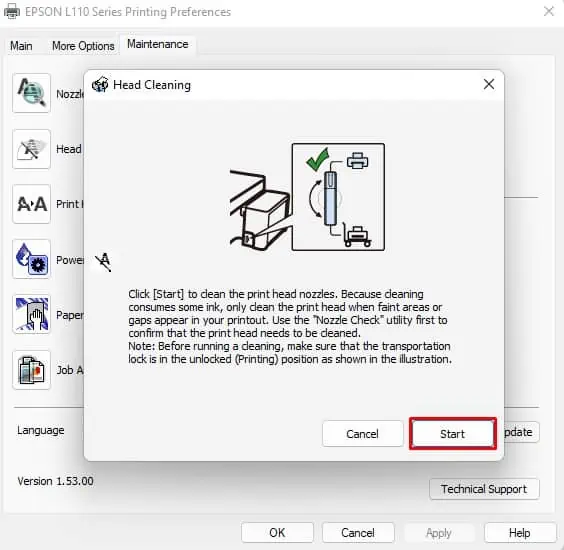 Setelah printer menyelesaikan pembersihan head, printer akan meminta Anda untuk mencetak pola pemeriksaan mulut semprot. Cetak untuk mengetahui apakah printhead tidak tersumbat sekarang.
Setelah printer menyelesaikan pembersihan head, printer akan meminta Anda untuk mencetak pola pemeriksaan mulut semprot. Cetak untuk mengetahui apakah printhead tidak tersumbat sekarang.
Di Printer HP
Luncurkan HP Smart di PC Anda. Jika Anda belum memiliki aplikasinya, Anda harus mengunduh dan menginstalnya dari situs web resmi HP Cerdas.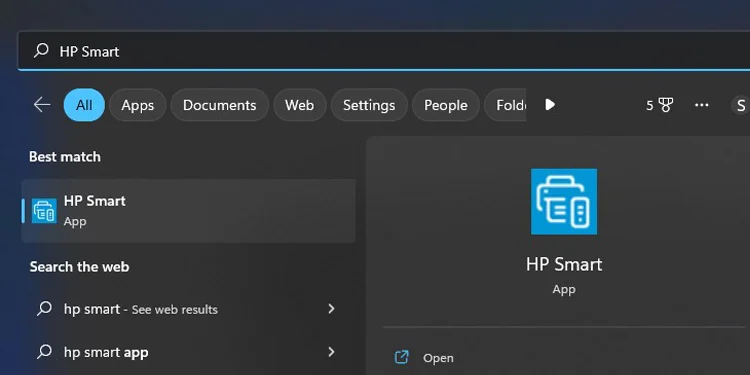
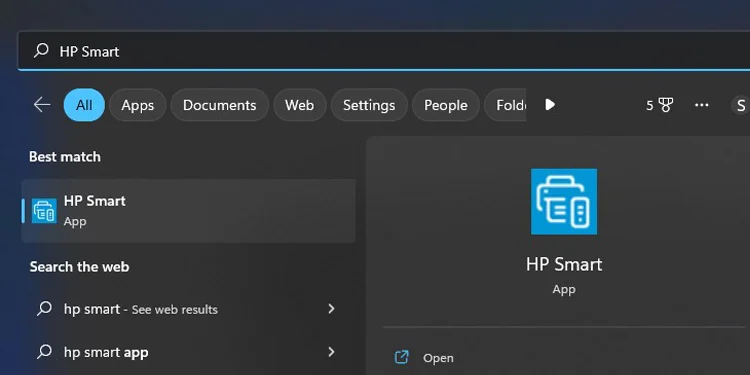 Pilih ubin Pengaturan Printer dari layar utama HP Smart.
Pilih ubin Pengaturan Printer dari layar utama HP Smart.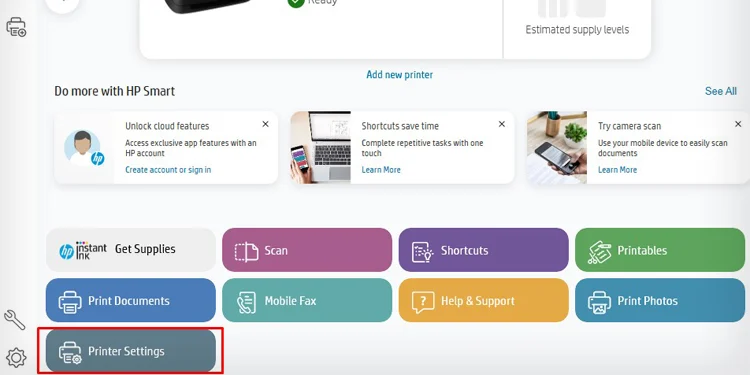
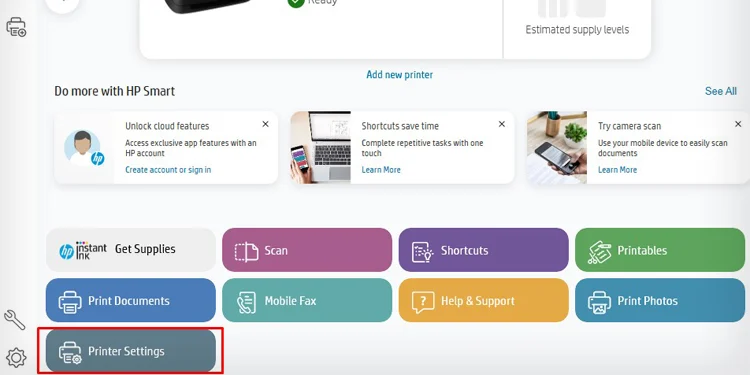 Klik opsi yang disorot seperti yang ditunjukkan pada gambar di bawah.
Klik opsi yang disorot seperti yang ditunjukkan pada gambar di bawah.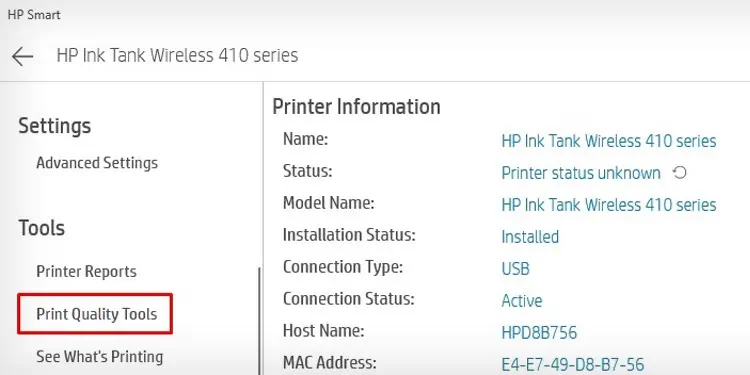
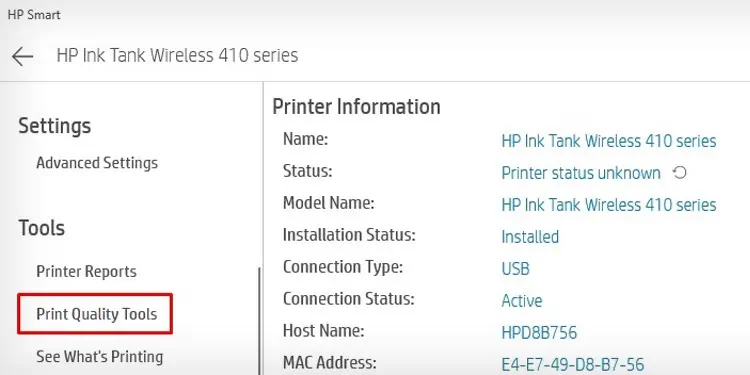 Ketuk bagian Bersihkan Printhead.
Ketuk bagian Bersihkan Printhead.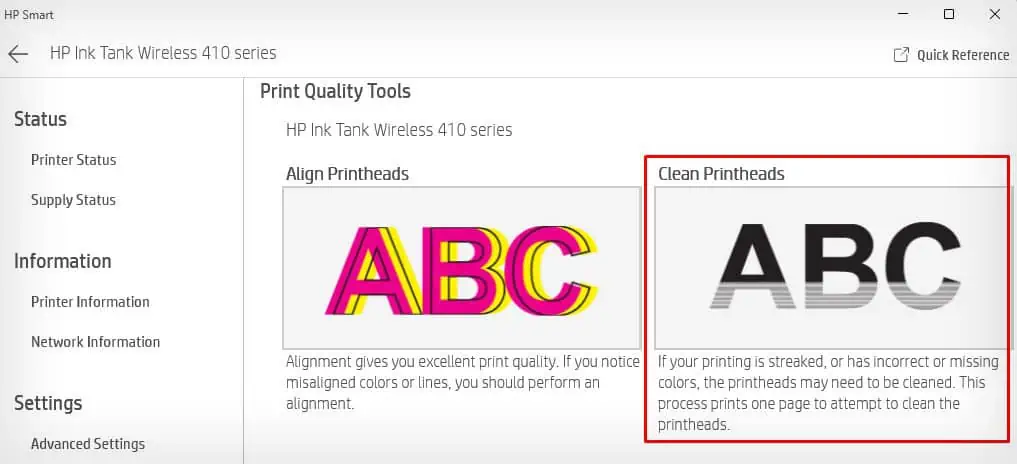
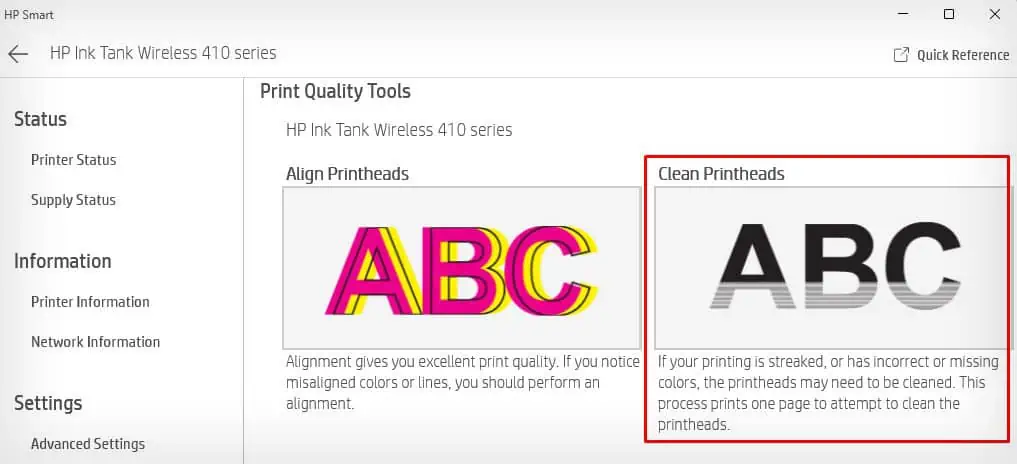 Printer HP Anda akan membutuhkan waktu sekitar satu atau dua menit untuk menyelesaikannya proses pembersihan kepala. Sampai saat itu, tetap tenang dan tunggu hingga printer mencetak halaman uji.
Printer HP Anda akan membutuhkan waktu sekitar satu atau dua menit untuk menyelesaikannya proses pembersihan kepala. Sampai saat itu, tetap tenang dan tunggu hingga printer mencetak halaman uji.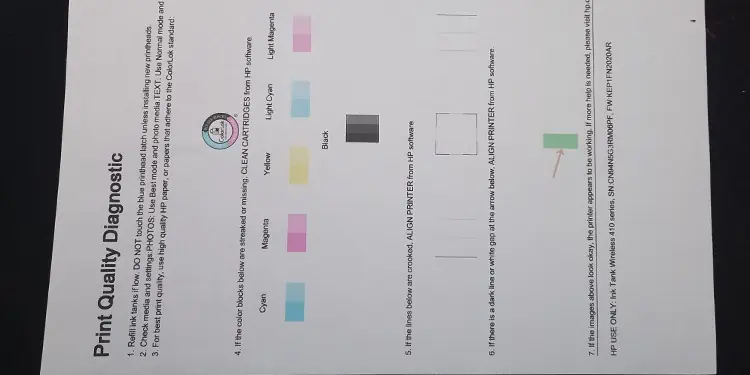
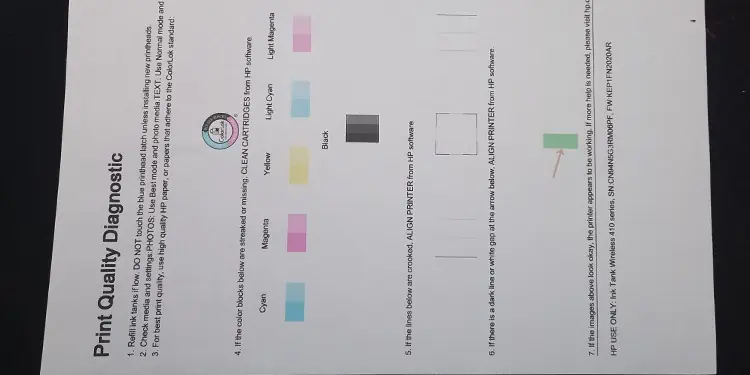 Jalankan siklus pembersihan head lainnya jika Anda tidak puas dengan kualitas cetak yang ditawarkan printer Anda.
Jalankan siklus pembersihan head lainnya jika Anda tidak puas dengan kualitas cetak yang ditawarkan printer Anda.
Membuka Penyumbatan Head Printer Secara Manual
Menggunakan alat pembersih head otomatis sering kali berhasil. Namun, jika Anda meninggalkan printer untuk waktu yang lama, debu dapat menumpuk di kepala cetak. Dalam kasus tersebut, alat otomatis mungkin tidak bekerja dengan baik dan Anda memerlukan pembersihan kepala cetak secara manual.
Perhatian: Sebelum membersihkan kepala cetak sendiri, harap perhatikan bahwa pembersihan manual menimbulkan risiko ke pencetak Anda. Anda mungkin akan merusak kepala cetak atau komponen internal lainnya. Faktanya, produsen printer tidak merekomendasikan pembersihan kepala cetak secara manual dan menyarankan untuk mengunjungi seorang profesional, karena hal itu akan membatalkan garansi printer.
Namun demikian, inilah langkah-langkahnya jika Anda ingin melepaskan kepala cetak sendiri.
Unclog Built-in Printer Head
Jenis printhead pertama yang akan kami bersihkan adalah printhead built-in yang terpasang pada kartrid tinta.
Sebagian besar terlihat pada kartrid dengan tabung tinta yang terpasang padanya (printer tangki tinta) dan pada kartrid yang menyimpan tinta secara lokal di dalamnya. Apa pun jenis kartridnya, Anda dapat membersihkan printhead tersebut dengan metode yang serupa.
Anda mungkin memerlukan kain bebas serat, air suling, dan ujung kapas untuk memulai proses pembersihan.
Matikan printer Anda sepenuhnya dan cabut kabelnya. Akses kompartemen kartrid printer Anda. Lokasi kompartemen kartrid tergantung pada model printer Anda. Biasanya Anda akan menemukannya setelah membuka pintu akses depan atau atas. Jika perlu, lepas panel depan atau panel atas. Tempatkan kartrid di tengah kompartemen agar Anda dapat mengeluarkannya dengan mudah. Jika Anda memiliki printer seri tangki tinta, Anda akan melihat bahwa tabung tinta terpasang ke kartrid dari atas. Anda harus mengangkat penutup yang menutupi sambungan tabung dan menekan kunci untuk melepaskannya dari kompartemen. Setelah Anda mengeluarkan kartrid dari printer, Anda dapat melihat printhead di sisi bawah. Ambil air suling dan taburkan di atas selembar kain bebas serat. Sekarang ambil kartridnya, menghadap ke bawah kepala cetak, dan seret ke sisi kain yang basah. Juga, celupkan Q-tip ke dalam air suling dan bersihkan printhead. Pastikan Anda mengeluarkan semuanya dari kepala cetak. Tidak boleh ada sisa tinta, partikel debu, atau apa pun. Jelaskan. Saat Anda melakukannya, pastikan Anda tidak menyentuh chip kontak (kontak berwarna kuning) pada kartrid tinta. Masalah koneksi kartrid dapat muncul nanti jika ada yang menempel. Setelah Anda selesai membersihkan, pasang kembali kartrid di kompartemen kartrid. Tutup kunci dan tutupnya. Pasang kembali pintu akses kartrid dan buat semuanya terlihat seperti sebelumnya. Hidupkan printer Anda sekarang dan coba mencetak.
Unclog Detachable Printer Head
Tidak seperti printhead bawaan, printhead yang dapat dilepas harus dipisahkan dari kartrid tinta sebelum dibersihkan. Kepala cetak jenis ini umumnya ditemukan di printer HP Photosmart atau Officejet, termasuk sebagian besar printer dari produsen lain.
Anda memerlukan handuk kertas, wadah sekali pakai (wadah plastik lebih disukai), air suling hangat, dan sepotong dari kain bebas serabut.
Ambil wadah plastik sekali pakai dan simpan beberapa handuk kertas di alasnya. Tuang air suling suam-suam kuku ke dalamnya. Pastikan Anda tidak menuangkan air yang tidak perlu. Biarkan handuk kertas terendam. Matikan printer Anda dan keluarkan kartrid dari printer Anda. Anda harus membuka pintu akses kartrid dan mendorong kunci kartrid dengan hati-hati untuk membukanya dari kompartemen. Letakkan kartrid ke samping, menghadap ke sisi kontak ke atas. Tekan kait pada kepala cetak untuk melepaskannya. Hadapkan bagian bawah printhead (seperti di dalam printer) dan seret ke kain bebas serabut yang dibasahi dengan air suling. Sekarang bawa wadah dengan tisu dan celupkan kepala printer ke dalamnya. Saya sarankan Anda membiarkan kepala printer di dalam wadah selama beberapa menit, sehingga tisu kertas akan merendam sisa tinta atau benda asing dari kepala cetak. Kemudian bawa selembar tisu lagi dan letakkan printhead di atasnya. Tapi sekarang, balikkan printhead. Biarkan mengering. Hindari udara terkompresi atau pengering rambut. Pasang kembali kepala cetak dan kartrid ke printer. Tutup pintu akses kartrid dan nyalakan printer Anda. Coba cetak dan lihat apakah printer Anda mencetak dengan baik sekarang.
Tips: Anda juga dapat menggunakan kit pembersih printhead untuk membuka sumbatan printhead. Mereka jauh lebih efisien daripada membersihkan dengan air suling dan kain bebas serat. Anda dapat dengan mudah mendapatkannya dari toko printer terdekat.